发布时间:2024-09-20 人气:229次

在数字化时代,硬盘作为数据存储的重要工具,其数据的安全性和完整性显得尤为重要。由于误操作、系统故障或其他原因,硬盘数据丢失的情况时有发生。本文将为您提供一个详细的硬盘数据恢复列表,帮助您在数据丢失后能够有效地找回丢失的数据。


在开始数据恢复之前,了解数据删除的过程至关重要。通常,当您删除文件时,操作系统会将文件标记为删除,但文件的实际内容仍然保留在硬盘上。因此,及时采取恢复措施是关键。

这是最简单也是最常见的数据恢复方法。当您误删文件后,可以按照以下步骤操作:
双击桌面上的“回收站”图标。
找到并右键点击要恢复的文件。
选择“还原”菜单项。
需要注意的是,如果回收站已被清空,或者使用了“Shif Delee”组合键删除文件,这种方法将不再适用。

如果您在删除文件后立即意识到错误,可以使用Crl Z组合键撤销删除操作。但这种方法仅适用于删除操作刚刚发生时,且未进行其他操作。

如果您的电脑开启了自动备份功能,那么在数据丢失后,可以通过以下步骤恢复数据:
打开备份文件夹。
找到并选择需要恢复的文件。
右键点击文件,选择“还原”。
如果没有备份,建议您在以后的工作中养成备份的好习惯。

当上述方法都无法恢复数据时,您可以考虑使用专业的数据恢复软件。以下是一些常用的数据恢复软件:
失易得数据恢复
韩博士硬盘恢复
超级兔子数据恢复
使用数据恢复软件的步骤通常如下:
下载并安装数据恢复软件。
选择恢复模式(如分区恢复、文件恢复等)。
选择需要恢复数据的硬盘分区。
开始扫描,等待扫描完成。
勾选需要恢复的文件,点击“立即恢复”。
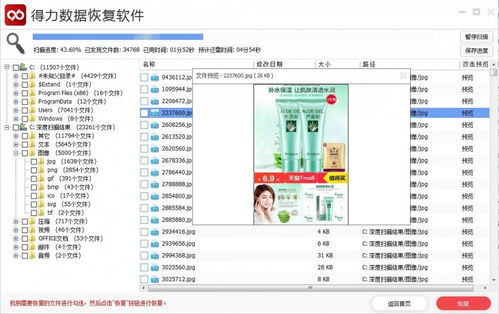
在进行数据恢复时,请注意以下事项:
停止使用硬盘:一旦发现数据丢失,应立即停止使用该硬盘,以避免覆盖丢失的数据。
尽早行动:删除数据后越快采取恢复措施,成功率越高。
选择合适的恢复方法:根据数据丢失的原因和情况,选择最合适的恢复方法。

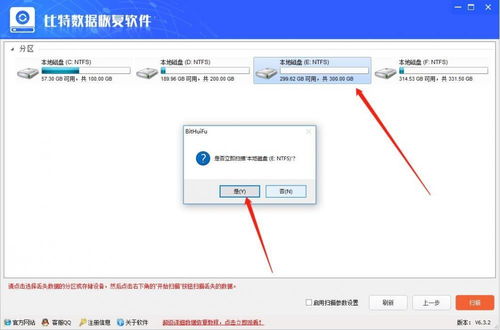
硬盘数据恢复是一个复杂的过程,但通过了解数据删除过程、掌握恢复方法以及注意相关事项,您可以在一定程度上提高数据恢复的成功率。希望本文提供的硬盘数据恢复列表能够帮助您在数据丢失后找回丢失的数据。